Detaillierte Anleitungen zur Benutzung finden Sie in der Bedienungsanleitung.
[. . . ] Die Garantie der Firma Philips findet dann Anwendung, wenn der Artikel ordnungsgemäß für dessen beabsichtigten Gebrauch benutzt wurde und zwar gemäß der Bedienungsanleitung und nach Vorlage der ursprünglichen Rechnung oder des Kassenbons, auf dem das Kaufdatum, der Name des Händlers sowie die Modell- und Herstellungsnummer des Artikels aufgeführt sind. Vergewissern Sie sich bei der Aufstellung des Monitors, dass Netzstecker und Steckdose leicht erreichbar sind. Wenn der Monitor durch Ziehen des Netzsteckers ausgeschaltet wird, warten Sie 6 Sekunden, bevor Sie den Netzstecker wieder anschließen, um den Normalbetrieb wieder aufzunehmen. Achten Sie darauf, ausnahmslos das von Philips mitgelieferte zulässige Netzkabel zu benutzen. [. . . ] Installieren Sie SmartControl Premium und wählen Sie SmartDesktop unter , , Options" (Optionen) aus. Fenster ziehen und ablegen Nachdem die Partitionen konfiguriert und , , Align to partition" (An Partition ausrichten) ausgewählt wurde, kann ein Fenster zur automatisch Ausrichtung in den Bereich gezogen werden. Wenn sich das Fenster und der Mauszeiger in dem Bereich befinden, wird dieser hervorgehoben. Anmerkung Wenn der Umriss des Bereichs nicht sichtbar ist, während Sie das Fenster ziehen, ist , , Show windows contents while dragging" (Fensterinhalt beim Ziehen anzeigen) deaktiviert. Klicken Sie in der Control Panel (Systemsteuerung) auf , , System". Klicken Sie auf , , Advanced system settings" (Erweiterte Systemeinstellungen) (befindet sich bei den Betriebssystemen Vista & Win7 auf der linken Seitenleiste) 3. Klicken Sie unter , , Performance" (Leistung) auf , , Settings" (Einstellungen). Setzen Sie ein Häkchen im Kontrollkästchen , , Show windows contents while dragging" (Fensterinhalt beim Ziehen anzeigen) und klicken Sie anschließend auf , , OK". Alternativer Pfad: Vista: , , Control Panel" (Systemsteuerung) > , , Personalization" (Anpassung) > , , Window Color and Appearance" (Fensterfarbe und -darstellung) > , , Open Classic appearance properties for more color options" (Eigenschaften für klassische Darstellung öffnen, um weitere Optionen anzuzeigen) > , , Effects" (Effekte) > , , Show windows contents while dragging" (Fensterinhalt beim Ziehen anzeigen). Wählen Sie die gewünschte Partition, indem Sie auf das Symbol klicken. Die Partition wird auf den Desktop angewandt, das Symbol wird hervorgehoben. Vertical Triple (Vertikal Gibt Ihnen Zugriff auf die Bildschirmauflösung und teilt dreifach) die Anzeige vertikal in drei gleichgroße Bereiche. Vertical Split Left (Vertikal teilen links) Gibt Ihnen Zugriff auf die Bildschirmauflösung und teilt die Anzeige vertikal in zwei Bereiche auf. Links sehen Sie einen einzelnen Bereich und rechts einen weiterhin in zwei gleichgroße Unterbereiche geteilten Bereich. Vertical Split Right (Vertikal teilen rechts) Gibt Ihnen Zugriff auf die Bildschirmauflösung und teilt die Anzeige vertikal in zwei Bereiche auf. Rechts sehen Sie einen einzelnen Bereich und links einen weiterhin in zwei gleichgroße Unterbereiche geteilten Bereich. Bildoptimierung
Name Horizontal Split Top (Horizontal teilen oben)
Beschreibung Gibt Ihnen Zugriff auf die Bildschirmauflösung und teilt die Anzeige in zwei gleich große horizontale Bereiche auf. Oben ist ein einzelner Bereich und unten ist ein in zwei gleichgroße Unterbereiche aufgeteilter Bereich. Bild
Horizontal Split Bottom (Horizontal teilen unten)
Gibt Ihnen Zugriff auf die Bildschirmauflösung und teilt die Anzeige in zwei gleich große horizontale Bereiche auf. Unten ist ein einzelner Bereich und oben ist ein in zwei gleich große Unterbereiche aufgeteilter Bereich. Even Split (Gleichmäßig Gibt Ihnen Zugriff auf die Bildschirmauflösung und teilt die Anzeige in vier gleichgroße Bereiche. 0-Testverfahren) Normalbetrieb (typisch) Ruhezustand (Bereitschaft) Aus Wärmeableitung * Normalbetrieb Ruhezustand (Bereitschaft) Aus Betriebsanzeige-LED Stromversorgung Abmessungen Gerät mit Ständer (B x H x T) Gerät ohne Ständer (B x H x T) Gewicht Gerät mit Ständer Gerät ohne Ständer Gerät mit Verpackung Betriebsbedingungen Temperaturbereich (Betrieb) Temperaturbereich (Ausgeschaltet) Relative Luftfeuchtigkeit Höhe Mittlere Ausfallzeit
100 V 115 V 230 V Wechselspannung Wechselspannung Wechselspannung +/- 5 VAC, 50 Hz +/- 5 VAC, 60 Hz +/- 5 VAC, 50 Hz +/- 3 Hz +/- 3 Hz +/- 3 Hz 86, 08 BTU/h 85, 43 BTU/h 84, 64 BTU/h 1, 023 BTU/h 1, 023 BTU/h 1, 023 BTU/h 1, 023 BTU/h 1, 023 BTU/h 1, 023 BTU/h Betrieb: Weiß. [. . . ] Verzichten Sie auf sämtliche Lösungsmittel wie Ethylalkohol, Ethanol, Azeton, Hexan, und so weiter. f 8: Kann ich die Farbeinstellungen meines Monitors ändern?Antwort: Ja, Sie können die Farbeinstellungen über das OSD ändern. Gehen Sie herzu wie folgt vor: · Wählen Sie die Option , , Color" (Farbe) mit der , , Down Arrow" (Abwärtstaste), rufen Sie die Farbeinstellungen anschließend mit OK auf. [. . . ]

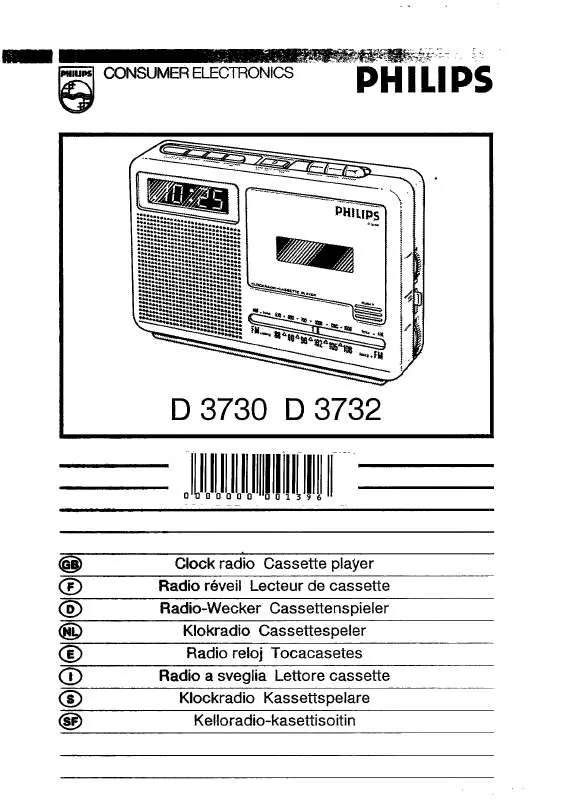
 PHILIPS D3730 (250 ko)
PHILIPS D3730 (250 ko)
 PHILIPS D3730 annexe 1 (250 ko)
PHILIPS D3730 annexe 1 (250 ko)
